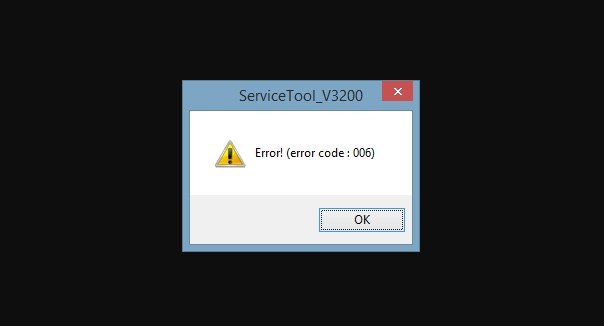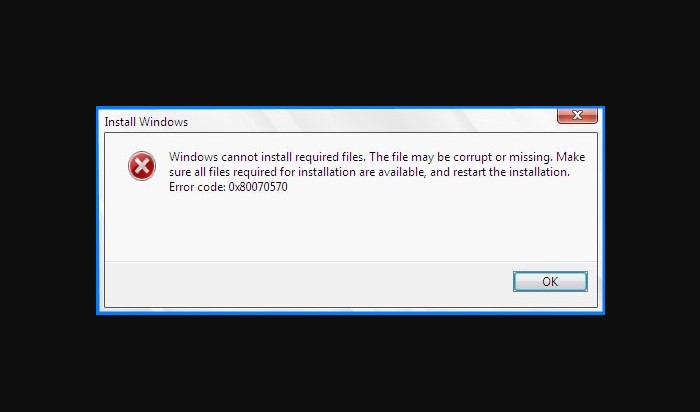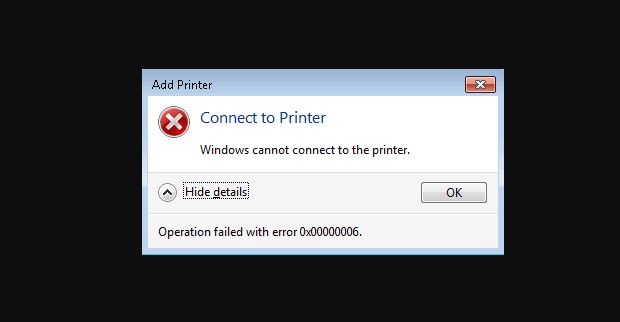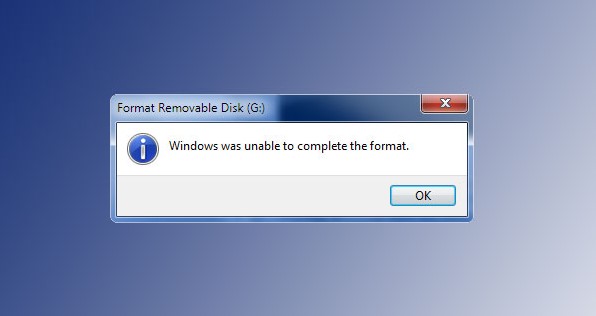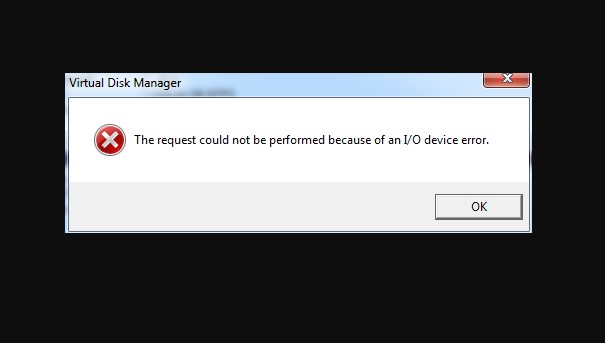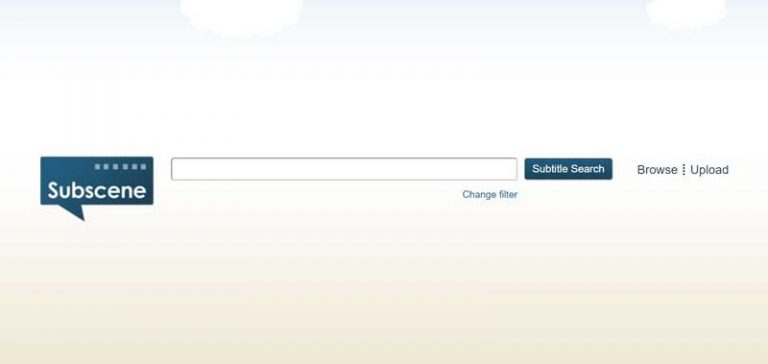Cara Mengatasi Timed Error 522 Connection Out
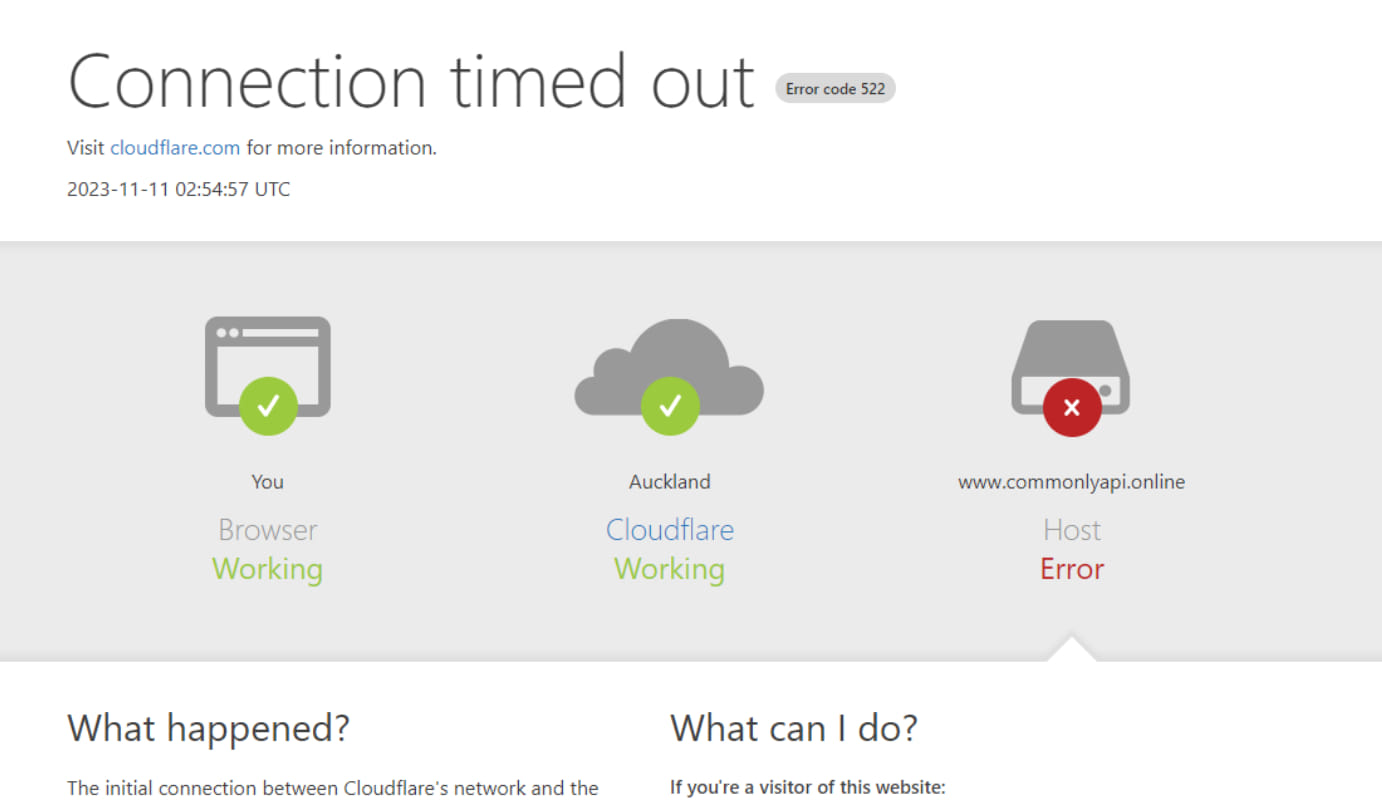
Ketika Anda mengakses situs website, Anda mungkin pernah mendapat notifikasi Error 522 Timed Out setidaknya sekali. Kode ini adalah kode yang ditampilkan oleh Cloudflare apabila terjadi masalah antara Cloudflare dengan server hosting.
Umumnya, error ini bersifat sementara, maksimal satu menit. Jika terjadi hal tersebut, cobalah memuat ulang halaman website tersebut. Namun jika error ini terjadi dalam jangka waktu cukup lama dan setelah dimuat ulang masih belum teratasi, maka Anda harus menemukan solusi lainnya
Error 522 timed out ini bisa disebabkan karena beberapa hal. Seperti misalnya server hosting yang sedanv overload, webserver hosting sedang down, setting DNS du Cloudflare salah dan beberapa penyebab lainnya. Lalu bagaimana cara mengatasi timed error 522 connection out ini? Berikut langkah yang bisa Anda ikuti.
1. Cek Pengaturan DNS di Cloudflare
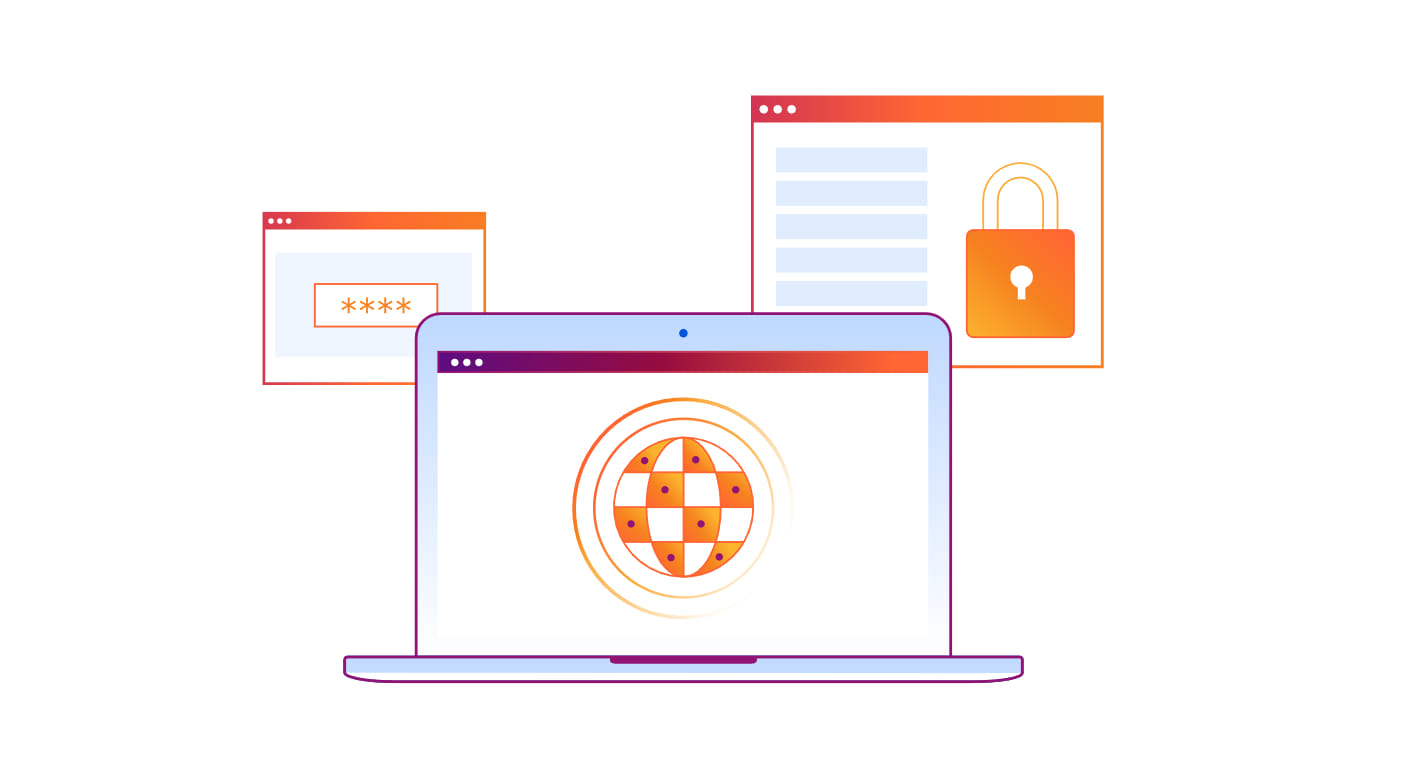
Cara pertama yang bisa Anda gunakan untuk mengatasi masalah ini adalah dengan mengecek DNS di Cloudflare. Umumnya dialami oleh pengguna baru yang salah memasukkan ip A Record untuk domain yang Anda gunakan.
Coba cek alamat ip server yang bisa Anda temukan di dalam email saat Anda melakukan aktivasi hosting atau VPS. Jika sudah benar, maka Anda bisa menggunakan cara selanjutnya.
2. Cek Status Cloudflare
Jika cara sebelumnya tidak berhasil, cara selanjutnya adalah dengan mengecek status servis Cloudflare. Berikut langkah-langkah pengecekannya.
- Buka Situs Cloudflare Status
Langkah pertama, buka situs https://www.cloudflarestatus.com/. Setelah itu akan ditampilkan daftar negara-negara pengguna layanan Cloudflare ini.
- Cek Terutama di Jakarta dan Singapura
Dari daftar pilihan negara klik pada menu ‘Asia’. Setelah itu, cek terutama pada bagian Jakarta dan Singapura. Jika pada keduanya terdapat tulisan ‘Partial Outage’, selanjutnya Anda langsung masuk ke DNS Cloudflare Anda.
- Ubah Awan Orange Menjadi Abu-Abu
Setelah masuk ke DNS Cloudflare Anda, langkah selanjutnya Anda harus mengubah awan yang awalnya berwarna orange menjadi abu-abu. Tujuan mengubah ini adalah untuk bypass. Jika sudah, Coba akses lagi website Anda.
Apabila sudah bisa diakses, maka masalah terpecahkan. Artinya tidak ada masalah pada hosting. Jika belum, Anda harus menggunakan cara selanjutnya.
3. Periksa Status Network Provider
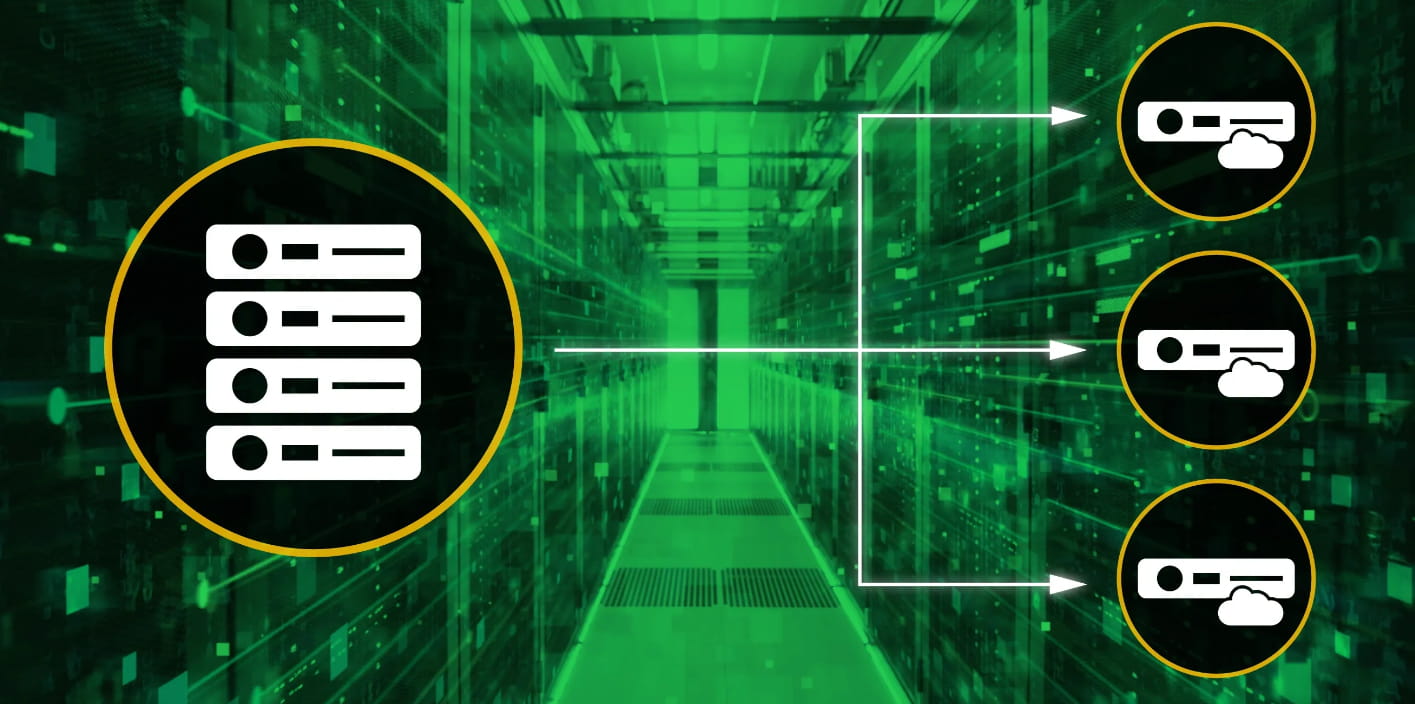
Cara ini bisa digunakan jika cara sebelumnya belum berhasil. Periksa apakah network provider hosting sedang mengalami gangguan. Cara paling mudahnya bisa dengan ping ke alamat ip dari domain yang Anda gunakan.
Alamat ip domain ini bisa Anda periksa di pengaturan DNS Cloudflare. Catat dulu alamat IP nya. Setelah itu, baru ping. Jika setelah dilakukan Ping ternyata banyak time out atau RTO, Anda harus segera menanyakan ke provider hosting yang Anda gunakan.
Dengan begitu provider hosting Anda akan segera memperbaikinya. Setelah masalah teratasi coba akses lagi website Anda.
4. Periksa Konfigurasi Firewall
Kadang-kadang, konfigurasi firewall yang tidak tepat bisa menjadi penyebab Error 522 Timed Out. Pastikan firewall Anda tidak memblokir koneksi dari Cloudflare atau server hosting.
Anda dapat memeriksa log firewall untuk melihat apakah ada pemblokiran yang terjadi. Jika iya, aturlah firewall Anda untuk mengizinkan lalu lintas dari Cloudflare.
5. Periksa Beban Server
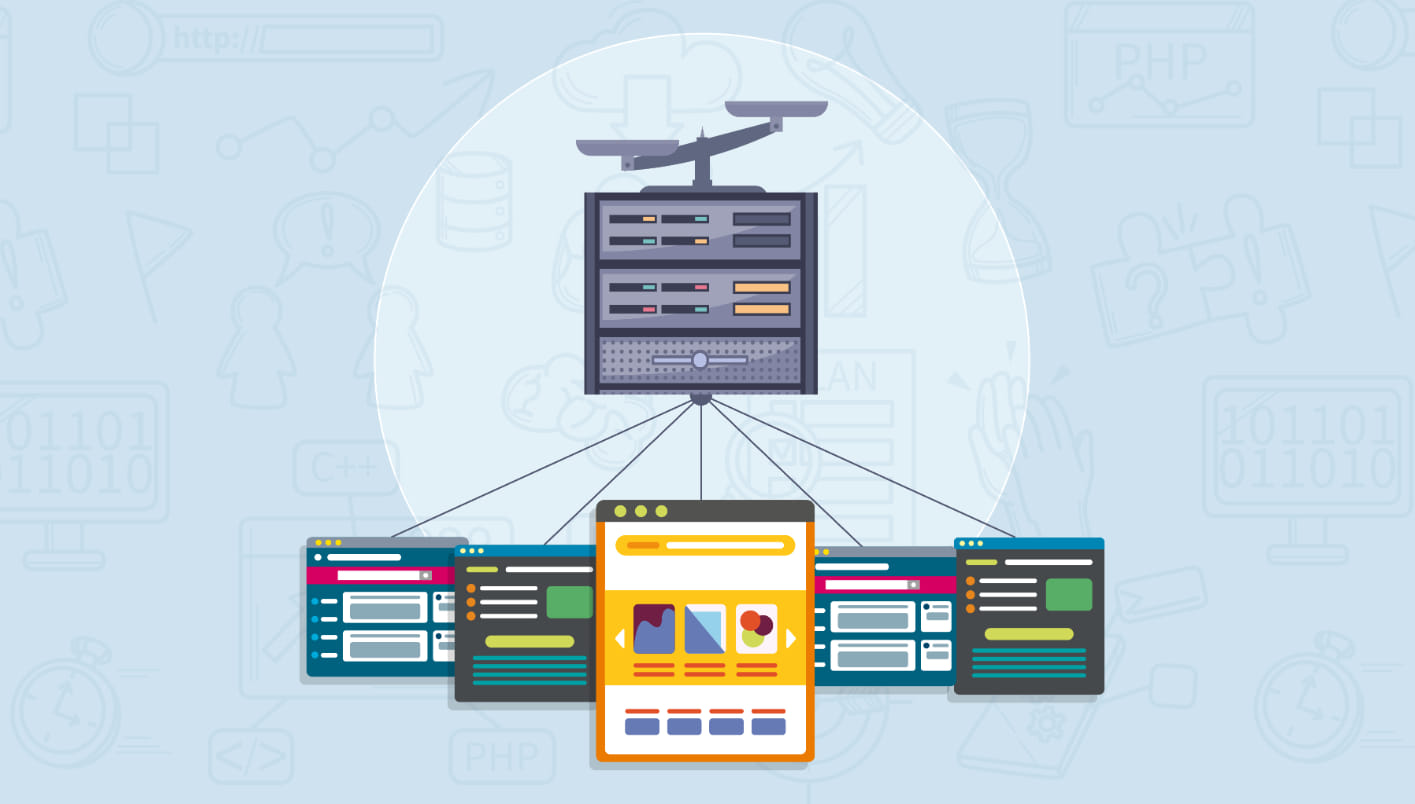
Selain overload, beban server yang tinggi juga dapat menyebabkan koneksi time out. Periksa utilitas server Anda seperti CPU, RAM, dan penggunaan bandwidth.
Jika beban server terlalu tinggi, pertimbangkan untuk meningkatkan sumber daya server atau mengoptimalkan performa situs Anda.
6. Tinjau Konfigurasi CDN
Jika Anda menggunakan Content Delivery Network (CDN) selain Cloudflare, periksa konfigurasi dan performa CDN Anda. Pastikan pengaturan CDN Anda sesuai dan tidak mengalami kendala yang dapat menyebabkan koneksi time out.